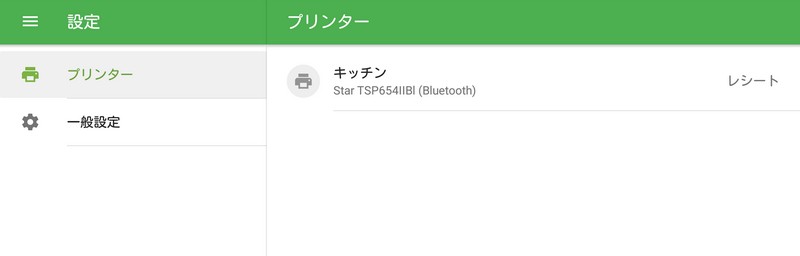トピック
このガイダンスは、サポートされているプリンターの一覧にあるプリンターに適用されます。
まず、プリンターを携帯端末と接続する必要があります。
プリンターの電源を入れてください。携帯端末で「設定」→「Bluetooth」を選択し、「Bluetooth」をオンにしてください。Bluetoothデバイスの検索が開始され、リストにプリンターが表示されます。
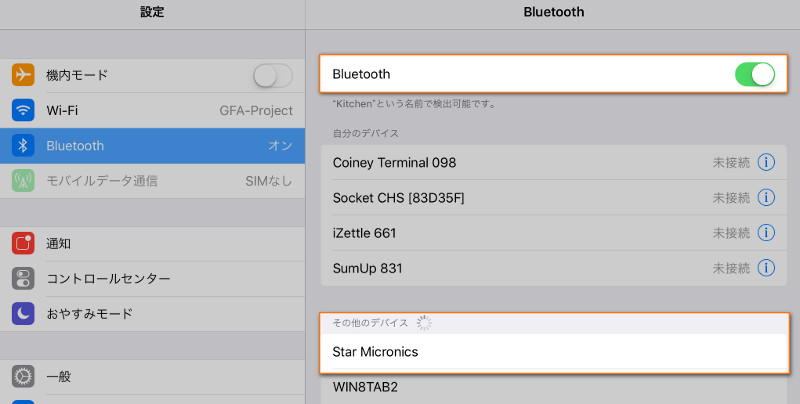
プリンターの下部にある「ペア」を押してください。
携帯端末で、「デバイス」のリストからプリンターのモデルを選択してください。 数秒後、「未接続」ステータスが「接続済み」または「ペア」に変わります。
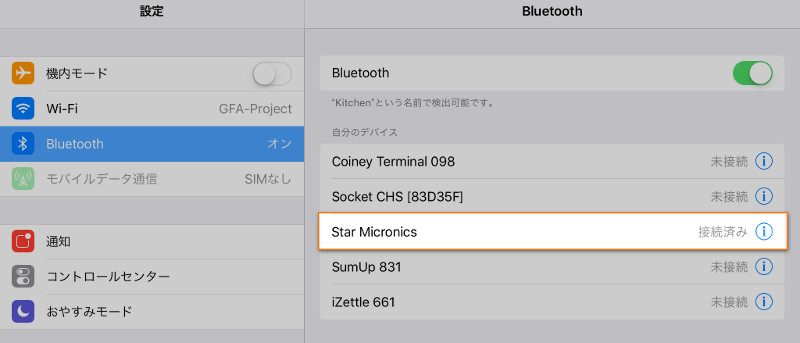
次に、Loyverse POSアプリで「設定」に移動します。
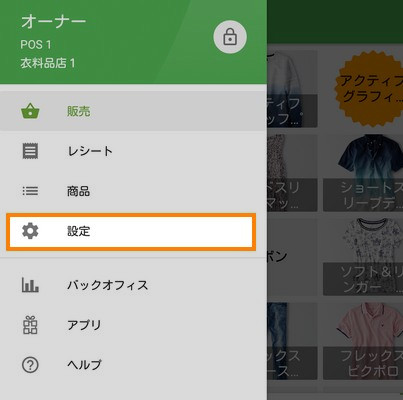
「+」ボタンを押してプリンター設定を作成していきます。
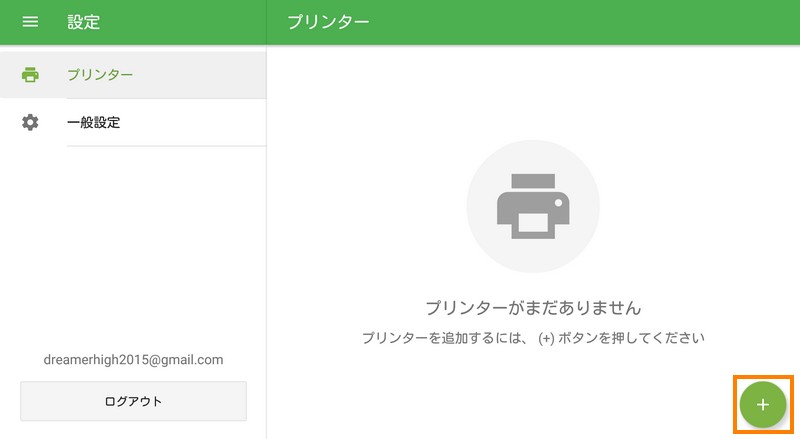
「プリンター名」の欄に任意のプリンター名を入力し、ドロップダウンメニューからプリンターのモデルを選択します。
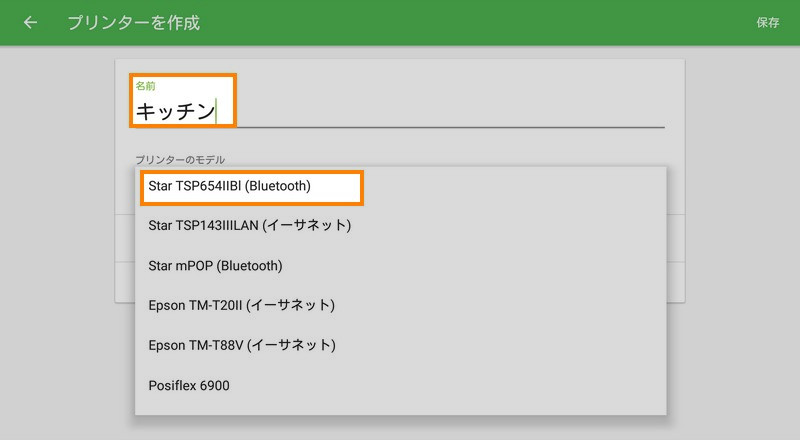
「検索」ボタンを押して、プリンターを検索します。
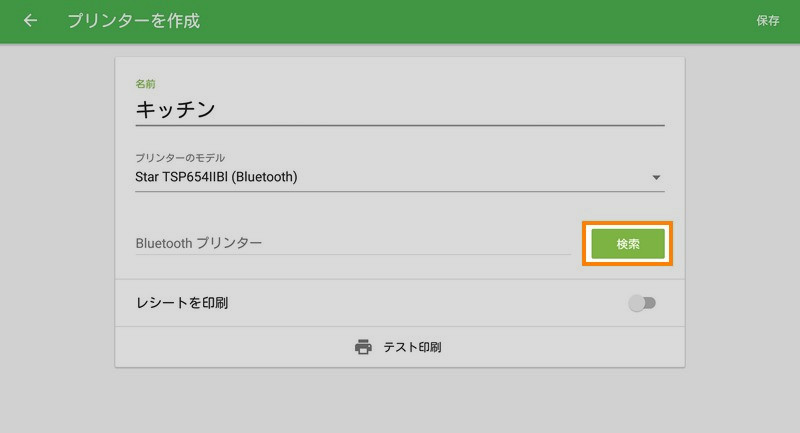
ポップアップウィンドウに、プリンターモデルの検索結果が表示されます。該当のモデルを選択してウィンドウを閉じてください。
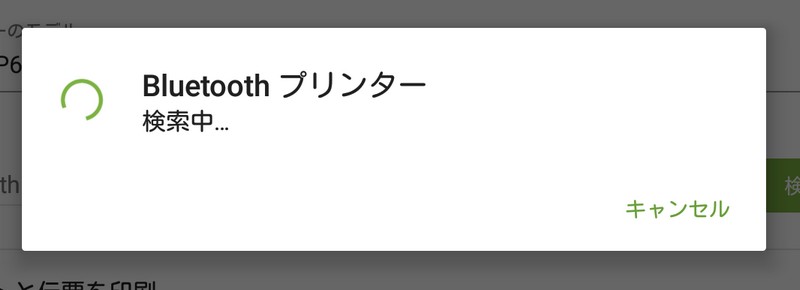
「テスト印刷」ボタンを押して、Loyverse POSアプリとプリンターの接続をテストしてください。
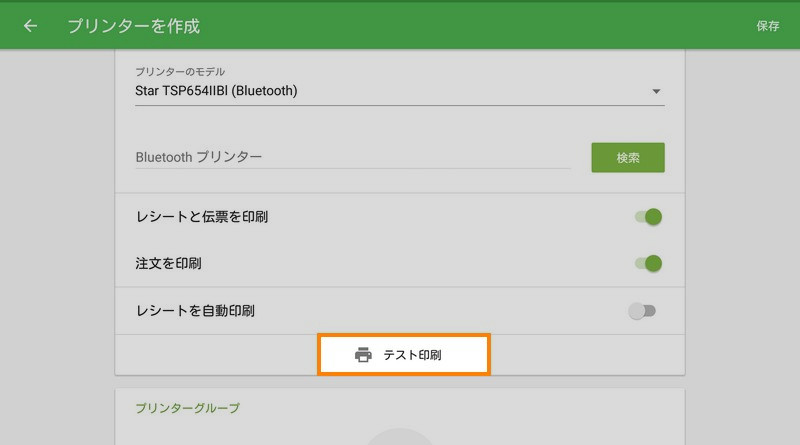
正常にテスト印刷がされれば、プリンターは正しく接続されています。
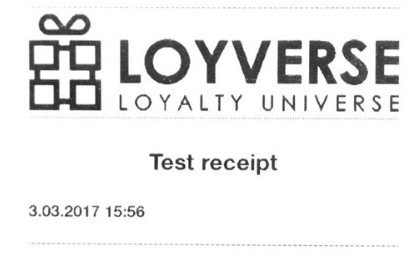
プリンターの使い方によって印刷設定をカスタマイズしてください。設定を「保存」することをお忘れなく。
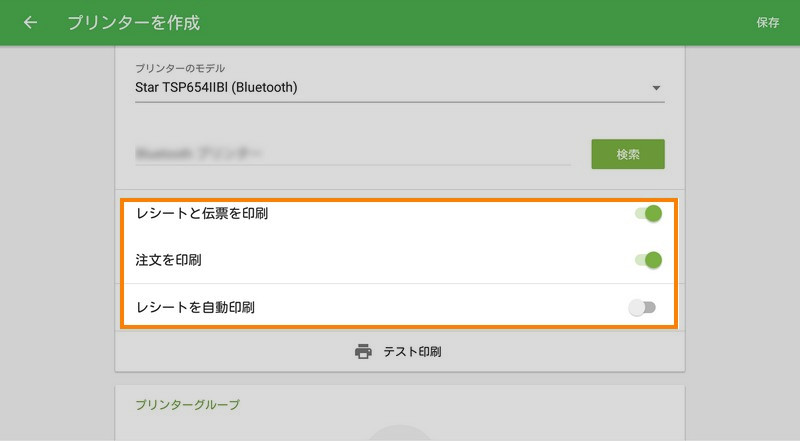
作成したプリンター設定が一覧に表示されます。お疲れ様でした!